今天和大家分享一下win8系统securecrt中文乱码问题的解决方法,在使用win8系统的过程中经常不知道如何去解决win8系统securecrt中文乱码的问题,有什么好的办法去解决win8系统securecrt中文乱码呢?小编教你只需要1、首先鼠标要选择【options】,依次点击【session options】、【Appearance】,然后把字符编码的默认设置修改成UTF-8格式; 2、鼠标选择【字体】,把字符集调整成GB2312,如果没有完成这个步骤输入就会出现问号就可以了。下面小编就给小伙伴们分享一下win8系统securecrt中文乱码具体的解决方法:
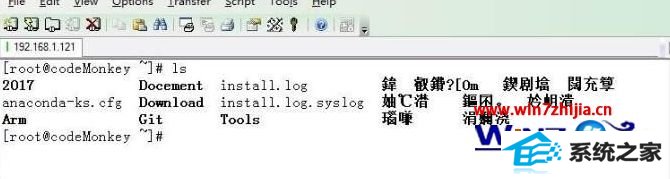
解决方法如下:
1、首先鼠标要选择【options】,依次点击【session options】、【Appearance】,然后把字符编码的默认设置修改成UTF-8格式;
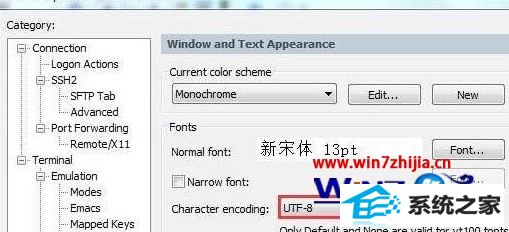
2、鼠标选择【字体】,把字符集调整成GB2312,如果没有完成这个步骤输入就会出现问号;
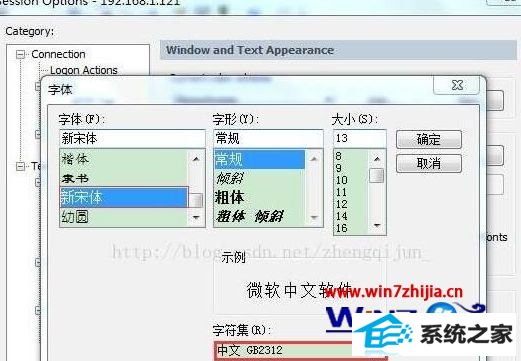
3、完成上面的操作之后,关闭securecrt的所有连接,然后重新开始连接。
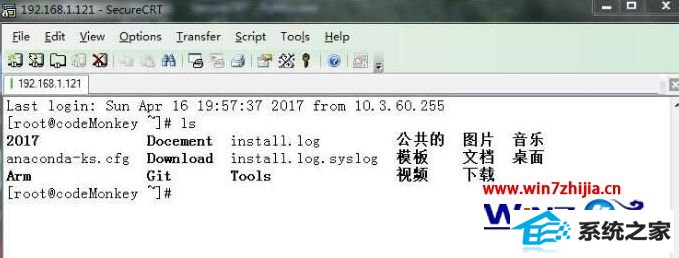
关于win8系统下securecrt中文乱码的解决方法就给大家介绍到这边了,如果你有遇到一样情况的话,可以采取上面的方法来处理,相信可以帮助到大家。
------分隔线------
- 相关系统
- Win10纯净版系统下载












